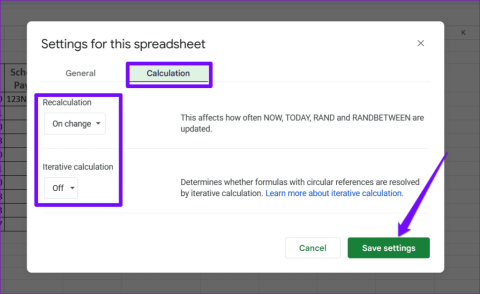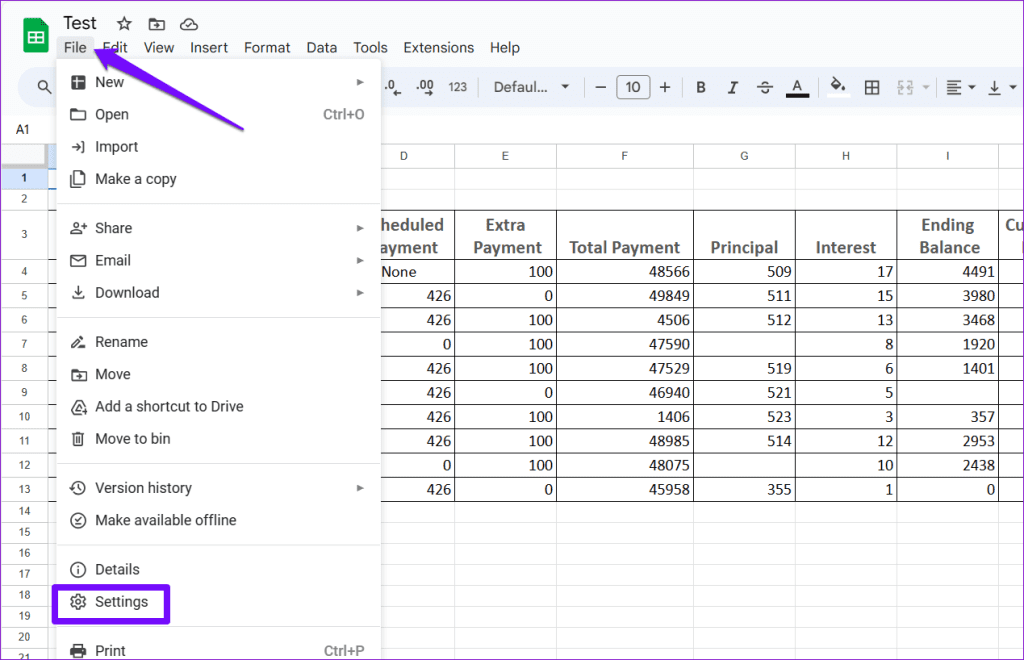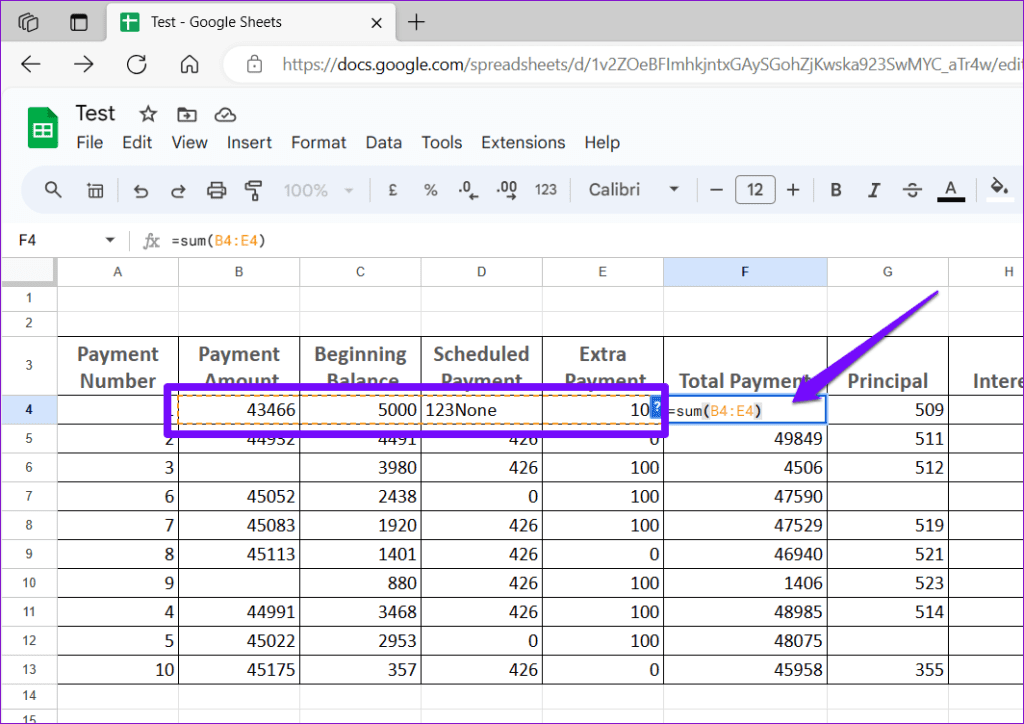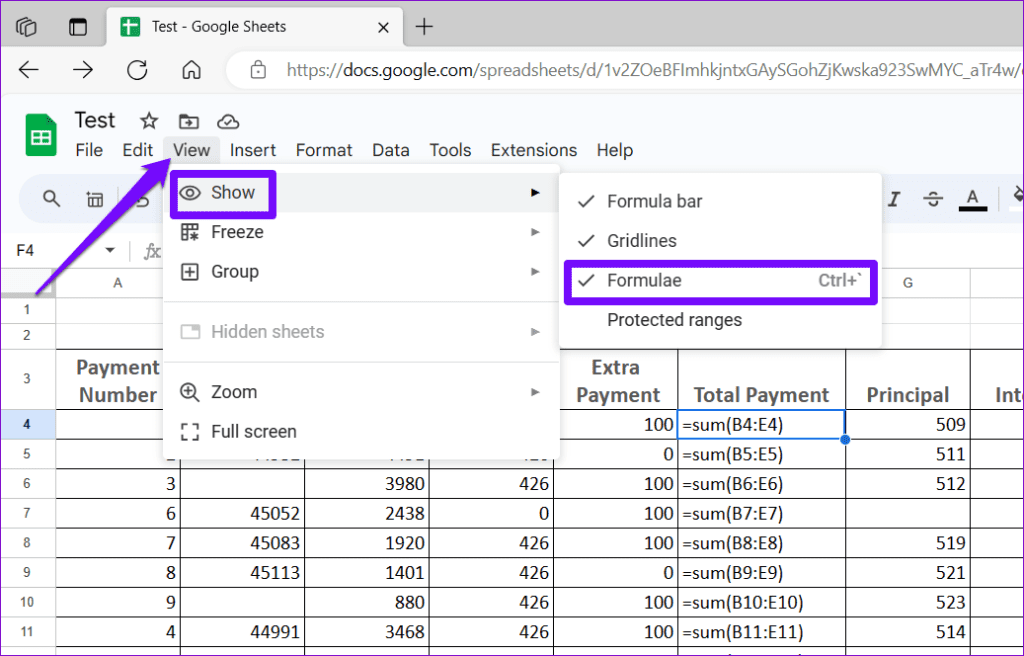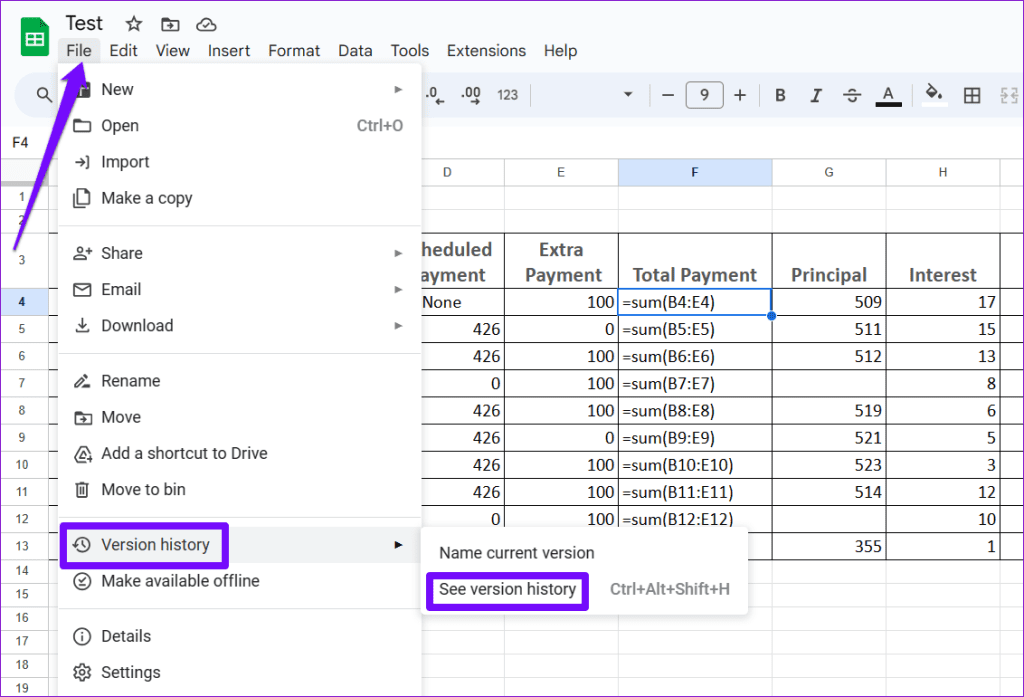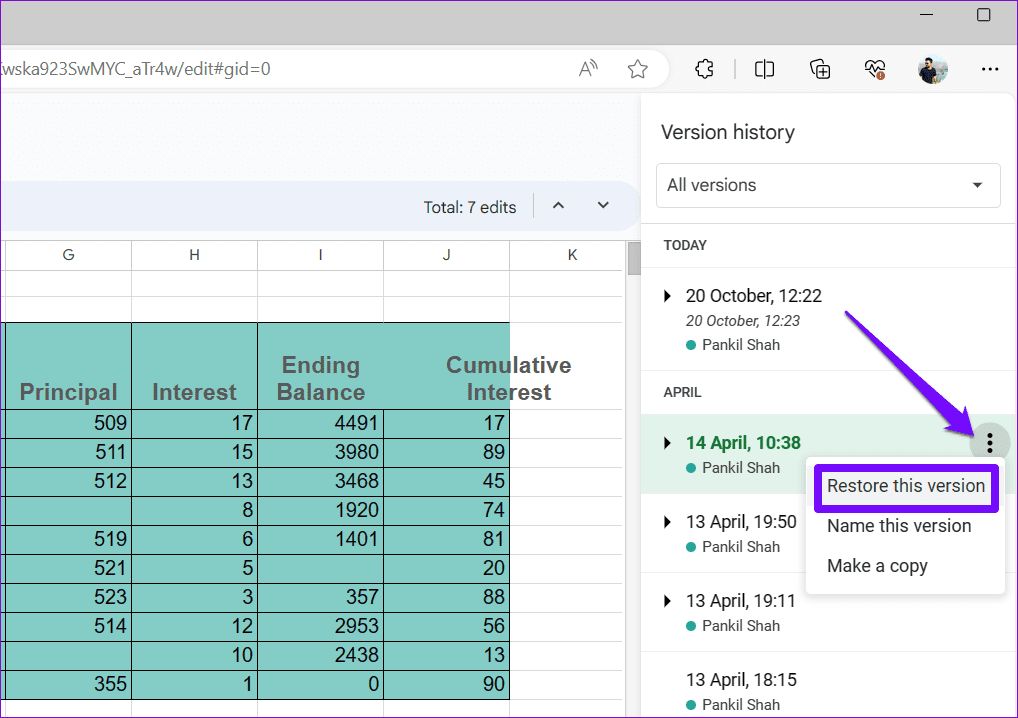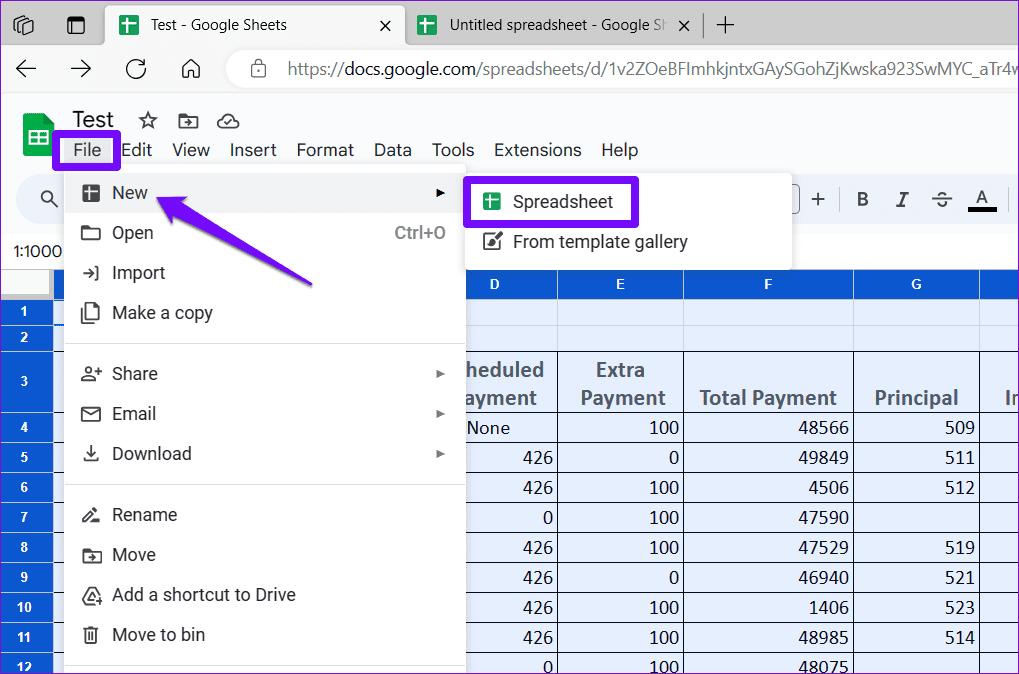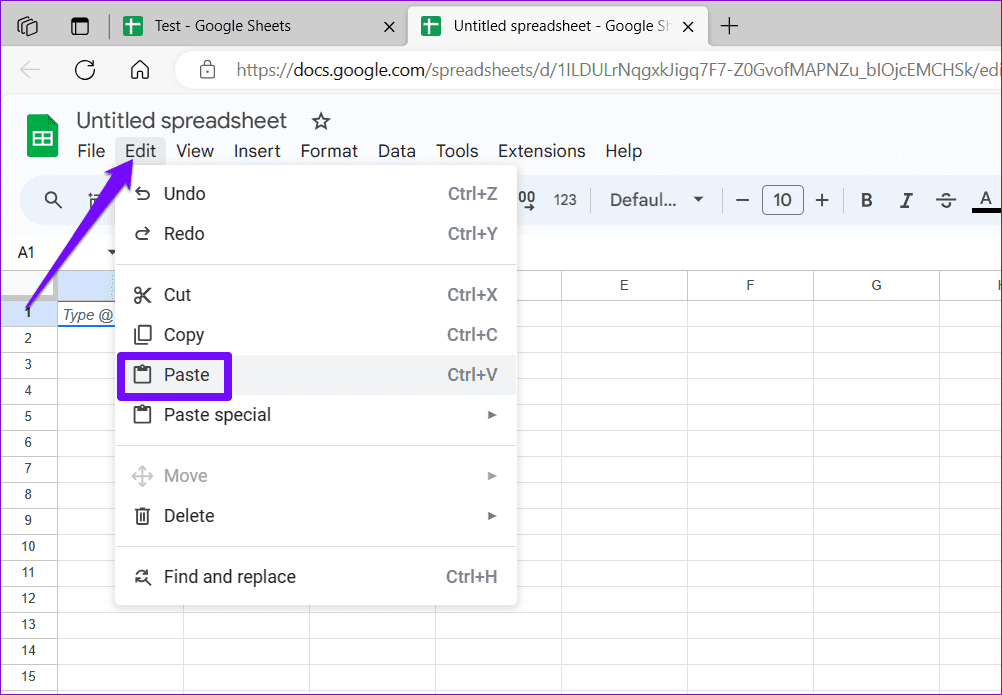簡単なヒント
- 数式にタ���プミス、間違ったセル範囲名、または無効な値がないか確認し、Google スプレッドシートのスプレッドシートを更新します。
- Google スプレッドシートの数式がテキストとして表示される場合は、[数式を表示] オプションがオフになっていることを確認してください。
- 他に問題がない場合は、スプレッドシートの古いバージョンを復元するか、データを新しいファイルにコピーしてみてください。
解決策 1: スプレッドシート計算設定を変更する
計算設定が正しくないことも、Google スプレッドシートの数式が機能しない、または更新されない理由の 1 つです。それらを修正する方法は次のとおりです。
ステップ 1: Google スプレッドシートのスプレッドシートを開きます。上部の「ファイル」メニューをクリックし、リストから「設定」を選択します。
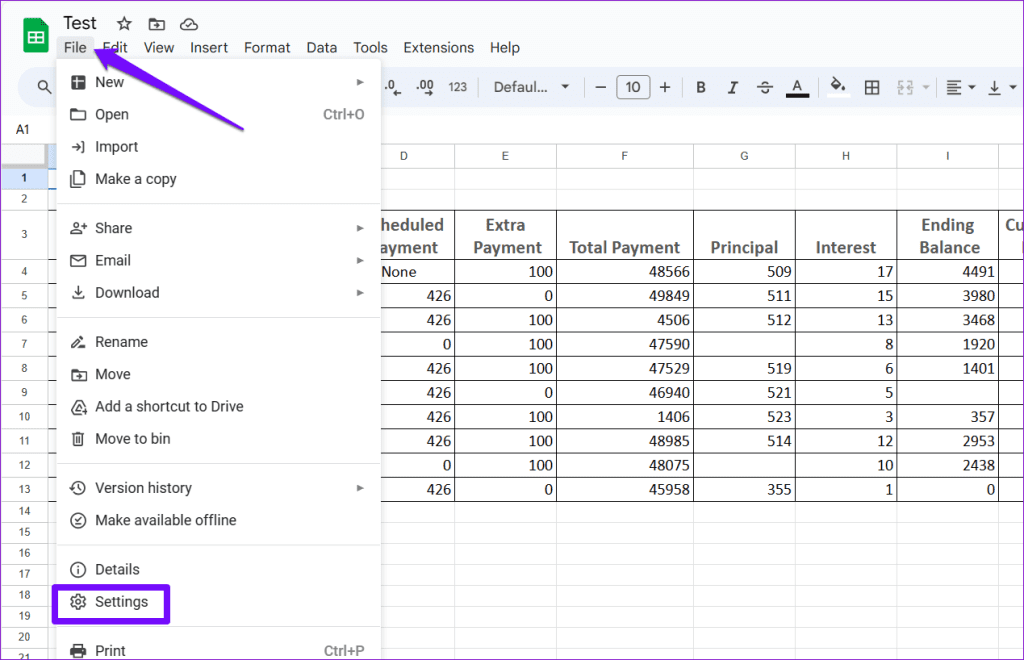
ステップ 2: [計算]タブに切り替え、 [再計算] の下のドロップダウン メニューを使用して[変更時] を選択します。
ステップ 3: [反復計算]の下のドロップダウン メニューを使用して、[オフ]を選択します。次に、「設定を保存」ボタンをクリックします。

計算設定を更新した後にスプレッドシートを更新し、問題が解決していないか確認してください。
数式内のセル参照に問題がある場合、Google スプレッドシートの数式が機能しなくなる可能性があります。これは、数式が参照しているセルが無効、移動、または削除されている場合に発生する可能性があります。
Google スプレッドシートを開き、機能していないか更新されていないセル数式を選択します。 Google スプレッドシートでは、式のすべての先例がハイライト表示されます。これらのセルを調べて、必要に応じて修正します。機能しないすべての式に対してこれを繰り返します。
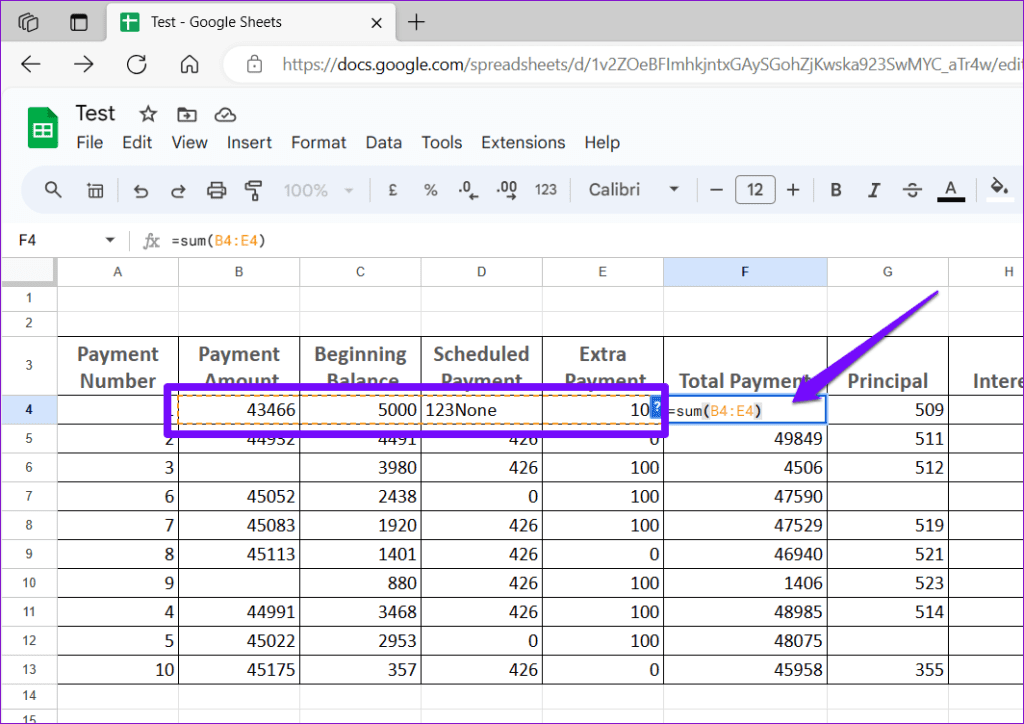
Google スプレッドシートの数式はテキストとして表示されますか?その場合は、表示メニューまたはキーボード ショートカットを使用して、Google スプレッドシートの数式を表示するオプションを誤って有効にした可能性があります。
Google スプレッドシートのスプレッドシートを開きます。上部の[表示]メニューをクリックし、 [表示]に移動して、サブメニューから[数式]を選択します。または、Ctrl + `キーボード ショートカットを押して、数式をすばやく表示または非表示にします。
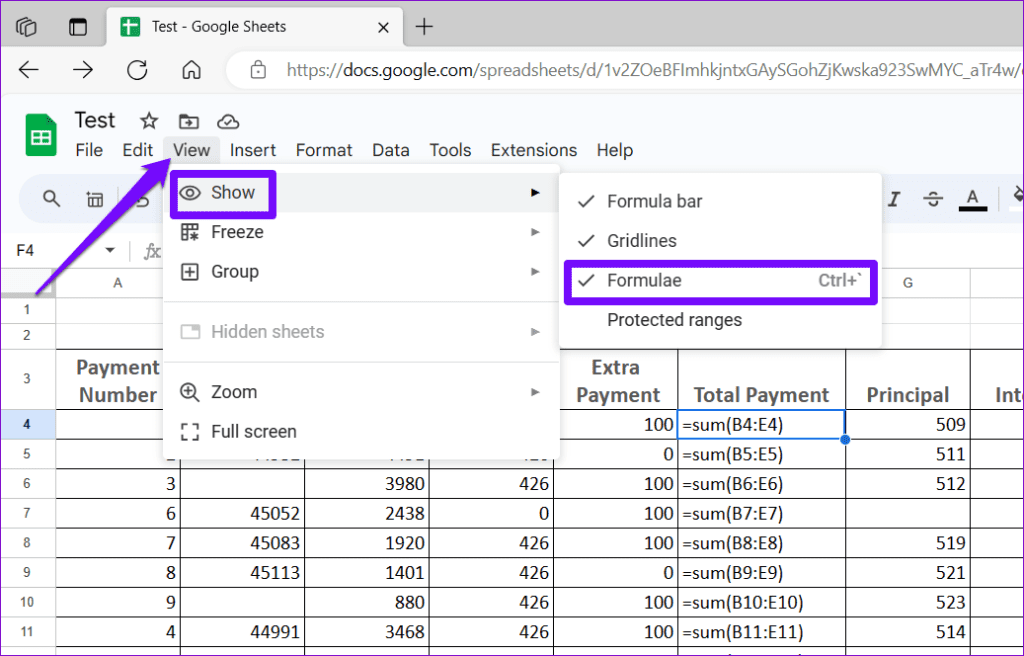
解決策 4: 以前のバージョンを復元するか、スプレッドシート データを新しいファイルにコピーする
Google スプレッドシートの数式がまだ動作しない、または更新されない場合は、スプレッドシートが破損している可能性があります。その場合、最善の選択肢は、以前のスプレッドシートのバージョンを復元することです。
ステップ 1: Google スプレッドシートのスプレッドシートを開きます。上部の[ファイル]メニューをクリックし、 [バージョン履歴] > [バージョン履歴を表示]に移動します。
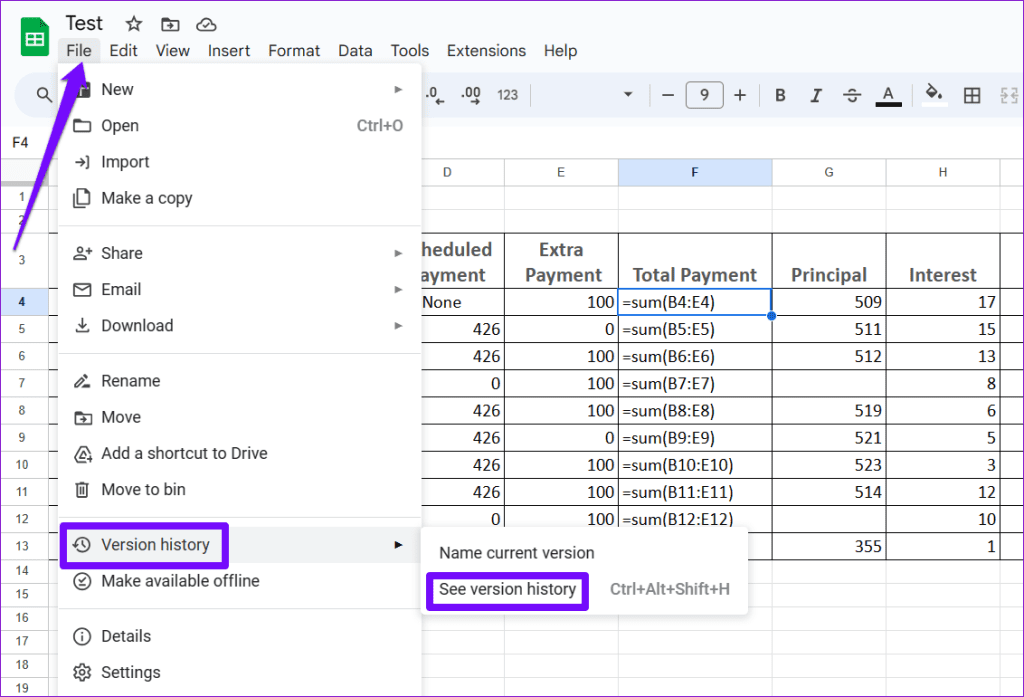
ステップ 2:右側の [バージョン履歴] パネルで、復元するバージョンの上にマウスを置きます。三点メニュー アイコンをクリックし、[このバージョンを復元]を選択します。
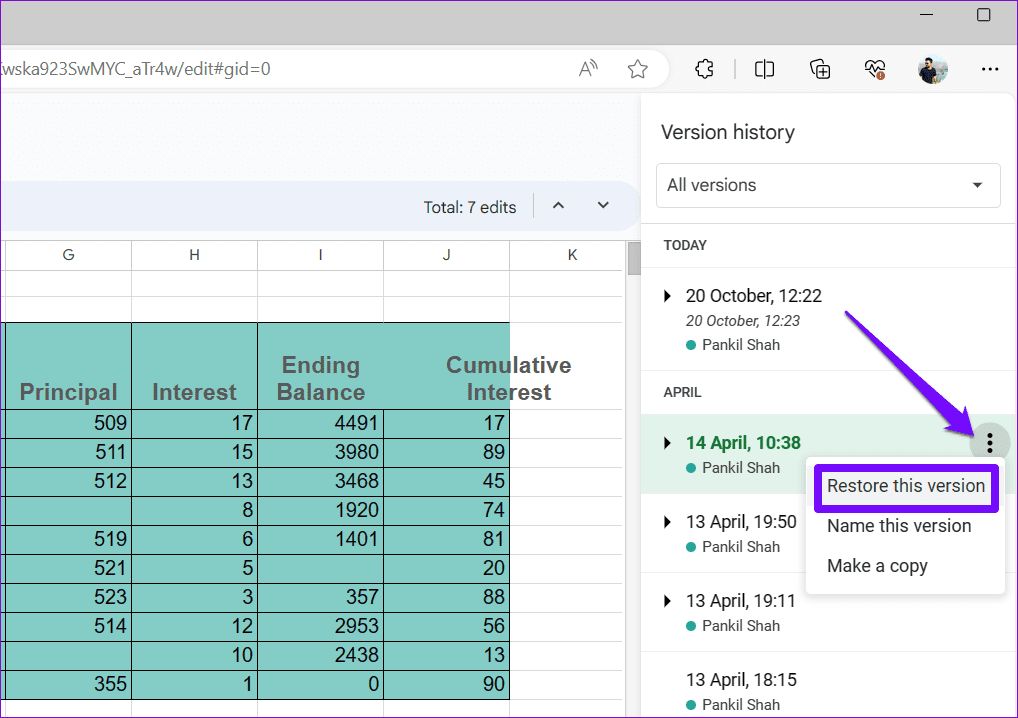
使用可能な古いバージョンのスプレッドシートがない場合は、スプレッドシート データを新しいファイルにコピーして、問題が解決するかどうかを確認してください。
ステップ 1:スプレッドシートを開きます。Ctrl + A を押してからCtrl + Cを押して、すべてをコピーします。
ステップ 2:上部の[ファイル]メニューをクリックし、 [新規]に移動して、[スプレッドシート]を選択します。
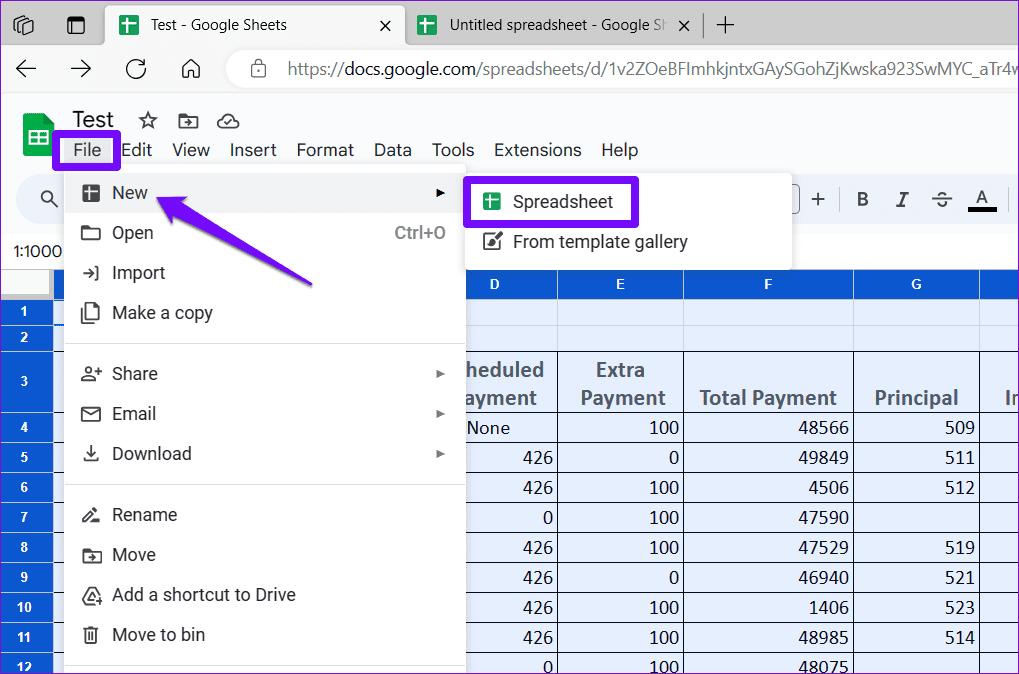
ステップ 3:新しいスプレッドシートで、[編集]メニューをクリックし、[貼り付け]を選択します。
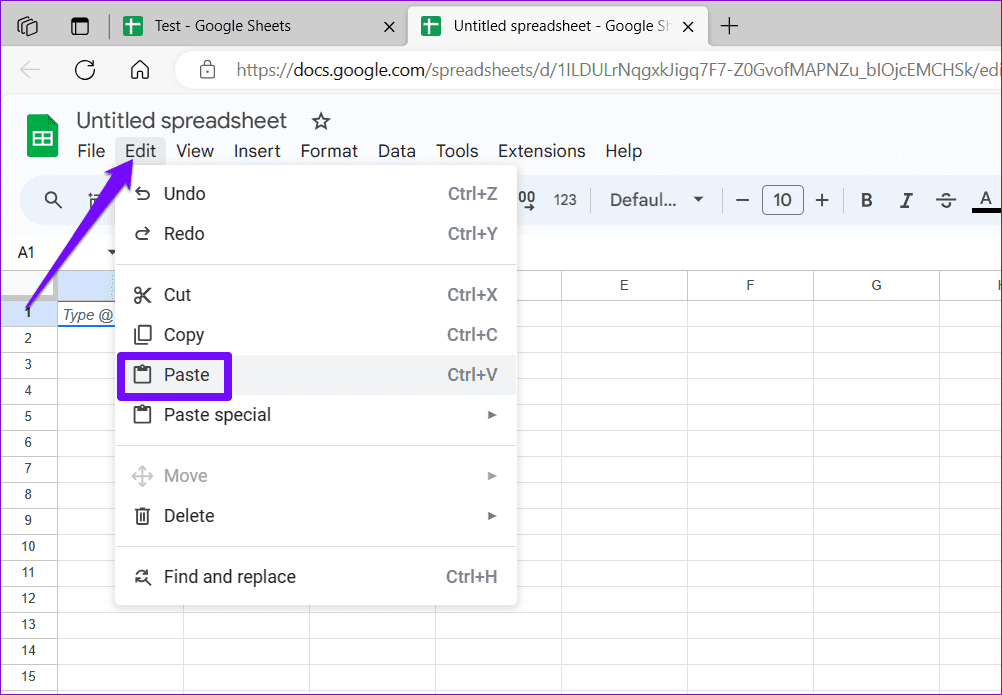
データを新しいスプレッドシートに転送すると、数式は期待どおりに機能するはずです。